Spouštění různých aplikací, které dnes běžný uživatel Windows 10 využívá, není vždy jednoduché. Například stovky uživatelů nemohly obejít blokování VPN, které náhle způsobilo řešení Kaspersky Antivirus.
To není ojedinělý problém, protože VPN a brány firewall třetích stran (přicházejí jako součást antivirové sady) nepracují příliš dobře.
Přesto jsme poskytli některá řešení, která by se měla hodit. Samozřejmě se důrazně doporučuje kontaktovat podporu společnosti Kaspersky, pokud problém přetrvává i po uplatnění všech řešení.
Jak mohu odblokovat VPN blokovanou aplikací Kaspersky AV?
- Seznam povolených VPN
- Změňte antivirový program
- Zakázat skenování šifrovaných připojení
- Upgradujte nebo downgradujte Kaspersky
- Zkontrolujte ovladače TAP
- Přeinstalujte VPN
1. Seznam povolených VPN
Pěkně popořádku. Ujistěte se, že bezpečnostní sada Kaspersky je zodpovědná za zablokování VPN nebo nekonzistenci rychlostí připojení.
Dočasně deaktivujte antivirus kliknutím pravým tlačítkem na ikonu v oznamovací oblasti a zkuste znovu použít VPN. Pokud je antivirový program Kaspersky skutečně obviňován z problémů s VPN, budete muset ručně vytvořit výjimku pro klienta VPN.
Nyní, bez ohledu na to, zda jste to udělali dříve, se zdá, že aktualizace aplikace Kaspersky změnila nastavení nepříznivým způsobem a blokovala odchozí připojení VPN.
Doporučujeme také přidat výjimky pro prohlížeče, protože problémová oprava údajně nejvíce ovlivnila prohlížeče, zatímco ostatní aplikace související s připojením i nadále fungovaly dobře s povolenou VPN.
Pokud si nejste jisti, jak na to, postupujte podle níže uvedených pokynů:
- Otevřete aplikaci Kaspersky v oznamovací oblasti a poté otevřete Nastavení.
- Vybrat Ochrana.
- Vybrat Firewall.
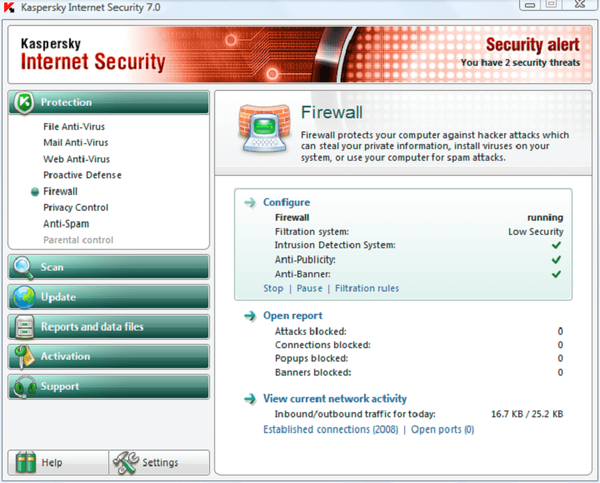
- Zakázat Blokovat síťová připojení, pokud uživatele nelze vyzvat.
- Vyberte spustitelný soubor VPN a povolte mu komunikaci prostřednictvím brány firewall. Tento postup opakujte pro všechny související aplikace.
- Uložte změny a zkuste se připojit znovu.
2. Změňte antivirový program
Pokud společnost Kaspersky jednoduše nedosáhne snížení, zvažte přechod na vyváženější bezpečnostní řešení, které může snadno spolupracovat s aplikacemi třetích stran, včetně vaší VPN.
Nainstalujte Bullguard

Pokud jde o flexibilitu, tato bezpečnostní sada s ochranou Bullguard je silným uchazečem. Navíc spolunažívá s řešeními třetích stran, aniž by byla ohrožena bezpečnost.
Jedná se naopak o komplexní bezpečnostní řešení bohaté na funkce, které neposkytuje jednu, ale tři vrstvy ochrany proti malwaru nové generace, aby byl váš systém v bezpečí před starými i nově vznikajícími hrozbami..
Pojďme se rychle podívat na to klíčové vlastnosti:
- Komplexní funkce skenování a odstraňování
- Ochrana proti virům, červům, trojským koním, spamu, spywaru, krádeži identity, hackování, phishingu, podvodům a sociálnímu inženýrství
- Lehký a extrémně rychlý
- Live Support Chat je k dispozici 24/7

Bullguard Internet Security
Vytvořte to nejlepší bezpečnostní kombo: prémiová ochrana proti malwaru využívající Bullguard a nejvyšší soukromí VPN! 44,99 $ Navštivte web3. Zakažte skenování šifrovaných připojení
Někteří zkušení uživatelé doporučili deaktivovat určité možnosti, aby VPN fungovala. Jednou z možností, která zdánlivě narušuje připojení VPN, je Skenování šifrovaných připojení.
Také deaktivace Vložte Script do webového provozu a komunikujte s webovými stránkami a Automaticky aktivujte rozšíření Kaspersky Protection v prohlížečích možnosti by také mohly pomoci.
Pokud si nejste jisti, jak to udělat, poskytli jsme kroky pro všechny 3 možnosti níže.
- Spusťte aplikaci Kaspersky> Nastavení> Další> Síť> deaktivovat Neskenujte šifrovaná připojení.
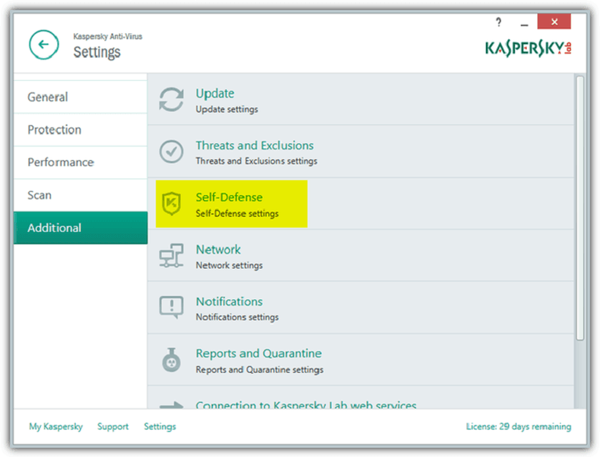
- Spusťte aplikaci Kaspersky> Nastavení> Další> Síť> deaktivovat Vložte Script do webového provozu a komunikujte s webovými stránkami.
- Otevřete aplikaci Kaspersky> Nastavení> Ochrana> Nastavení webového antiviru> Pokročilá nastavení> deaktivovat Automaticky aktivujte rozšíření Kaspersky Protection v prohlížečích. Před tím doporučujeme odinstalovat rozšíření z prohlížeče.
4. Upgradujte nebo downgradujte Kaspersky
Nejprve se ujistěte, že máte nejnovější opravu Kaspersky. V takovém případě se zdá být použitelný upgrade / downgrading.
Navíc se zdá, že verze, která přerušila VPN, je Kaspersky 2017. Změňte verzi antiviru, upgradujte jej nebo jej v procesu snižte.
Pokud máte licenční klíč, můžete nainstalovat téměř všechny verze Kaspersky, takže na to pamatujte.
Zapomeňte na problémy s nekompatibilitou s těmito špičkovými antiviry, které fungují nejlépe s klienty VPN.
Důležité je přeskočit výzvy k upgradu (Nastavení> Další> Aktualizovat a zrušit zaškrtnutí možnosti stahovat nové verze).
Musíte zachovat licenční klíč a odinstalovat aktuální verzi aplikace Kaspersky.
Poté přejděte na oficiální web a stáhněte si verzi, kterou považujete za funkční. Pokud se každý den spoléháte na VPN, měli byste pravděpodobně zvážit tuto možnost.
5. Zkontrolujte ovladače TAP
Dotčená VPN na tom může mít svůj podíl, i když hlavním viníkem je Kaspersky. Někteří uživatelé totiž při čekání na řešení vměšovali do adaptéru TAP a příslušného ovladače.
Z nějakého důvodu měli po odvolání řidičů mnohem lepší spojení. Adaptér TAP je nezbytnou součástí VPN, takže vztah je zřejmý.
Vzhledem ke zjevným rozdílům s každým systémem (neexistují 2 identicky nakonfigurované počítače) nemůžeme s jistotou říci, zda se jedná o trvalé řešení. Přesto to stojí za vyzkoušení.
6. Přeinstalujte VPN
Nakonec můžete vyzkoušet a znovu nainstalovat postiženou VPN. Tímto způsobem by se měla samotná aplikace (klient VPN) znovu integrovat do systémového prostředí.
A možná problém poté přetrvává. K vyčištění všech zbývajících souborů a položek registru, které zde zůstaly, doporučujeme použít odinstalační program jiného výrobce.
Podívejte se na tyto nejlepší nástroje pro odinstalaci pro počítače se systémem Windows.
Při odinstalování VPN postupujte podle těchto pokynů:
- Do vyhledávacího panelu Windows zadejte Řízení a otevřít Kontrolní panel ze seznamu výsledků.
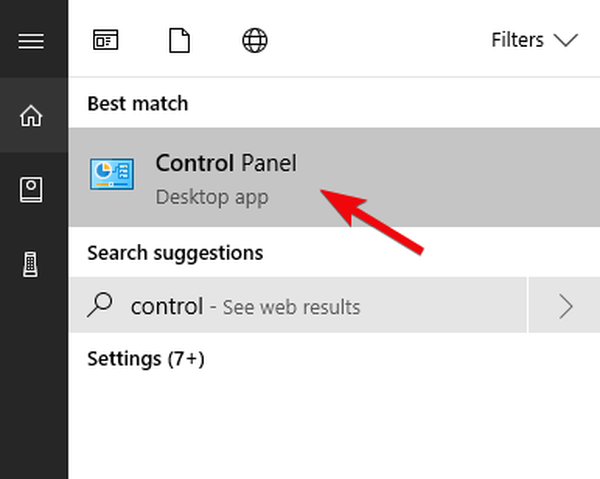
- V zobrazení kategorie klikněte na Odinstalujte program v části Programy.
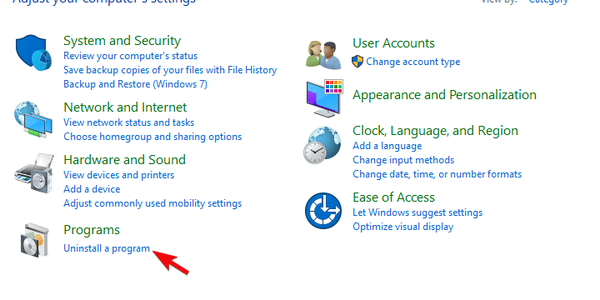
- Klepněte pravým tlačítkem myši na VPN řešení a odinstalujte jej.
- Použijte IObit Uninstaller Pro (doporučeno) nebo jakýkoli jiný odinstalační program třetí strany čistý všechny zbývající soubory a položky registru VPN vytvořila.
- Restartujte počítač.
- Stáhněte si nejnovější verzi VPN podle vašeho výběru (CyberGhost VPN je naše volba) a nainstalujte jej.
To by mělo stačit. V případě, že máte nějaké dotazy nebo návrhy týkající se neschopnosti VPN fungovat ve spojení s antivirem Kaspersky, neváhejte nám to sdělit v sekci komentáře níže.
FAQ: Další informace o využití antivirů a klientů VPN
- Jak povolím VPN na Kaspersky?
Pokud byla vaše VPN blokována společností Kaspersky, zvažte přidání pravidla vyloučení pro vaši VPN z obrazovky Nastavení. Úplný postup najdete v této příručce a získejte ještě praktičtější opravy.
- Stále potřebujete antivirus s VPN?
Klient VPN je více zaměřen na soukromí, šifruje vaše data a provoz, sám vás však nechrání před viry. Chcete-li získat maximální ochranu, potřebujete také solidní antivirus.
- Proč se nemohu připojit k VPN?
Je známo, že bezpečnostní řešení, jako jsou brány firewall a antiviry, narušují vaše připojení VPN. Spusťte odstraňování problémů z tohoto úhlu.
Poznámka editora: Tento příspěvek byl původně publikován v dubnu 2018 a od té doby byl přepracován a aktualizován v červenci 2020 kvůli aktuálnosti, přesnosti a komplexnosti.
- Problémy s Kaspersky
- Windows 10 opravit
 Friendoffriends
Friendoffriends
![Oprava blokování nebo škrcení VPN společností Kaspersky [NordVPN, Cisco]](https://friend-of-friends.com/storage/img/images_7/fix-kaspersky-blocking-or-throttling-vpn-[nordvpn-cisco]_2.jpg)
![Všechny problémy opravené kumulativní aktualizací Windows Update [květen 2014]](https://friend-of-friends.com/storage/img/images/all-the-issues-fixed-by-windows-update-rollup-[may-2014].jpg)

